CDR围绕中心点旋转复制
1、首先我们打开cdr软件,创建一个文档,随便取个名字,然后选择椭圆形工具;
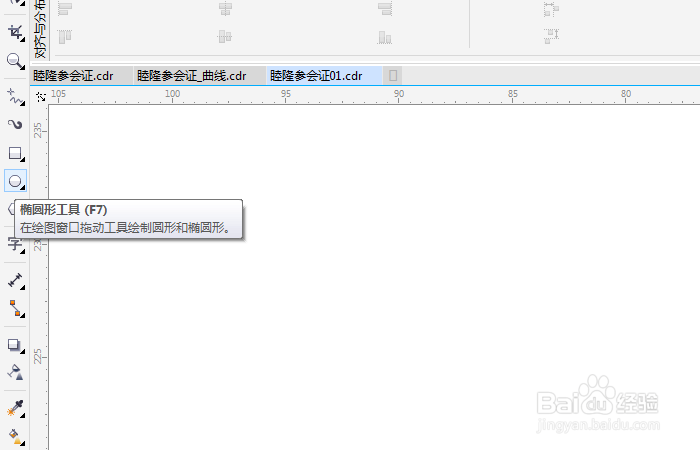
2、在文档上我们画两个圆,画好之后,如图所示;
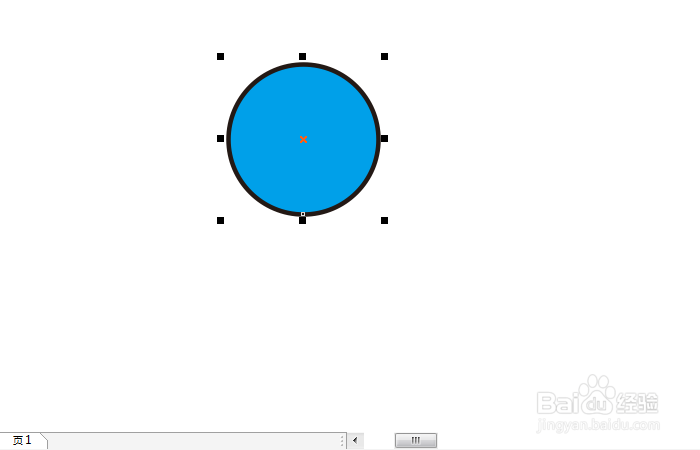
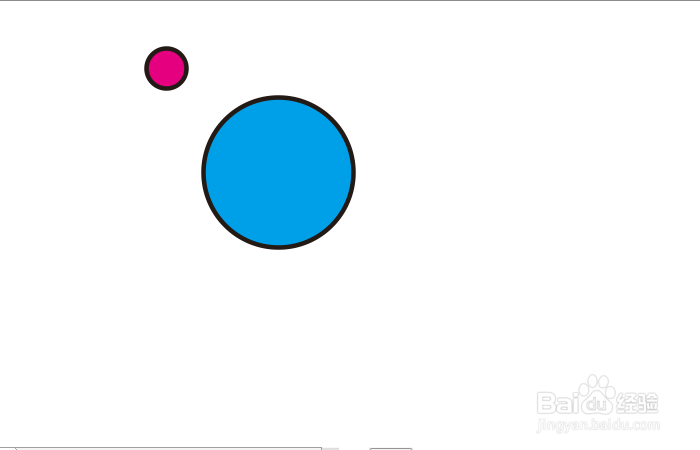
3、我们在点击“工具/选项”然后再弹出的对话框中,把对齐按钮勾上,以方便我们后面的操作;

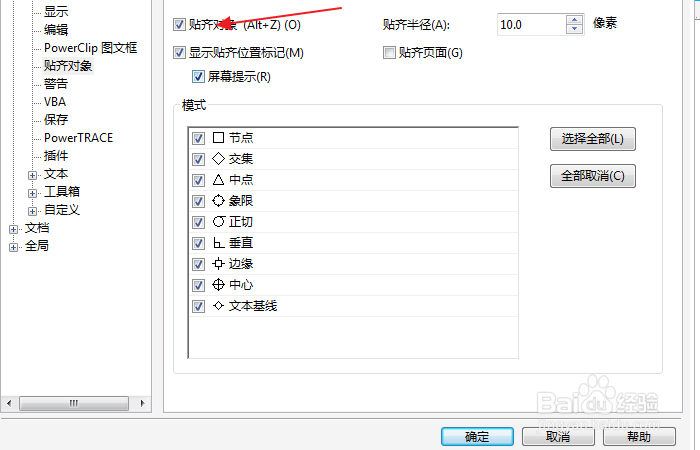
4、我们先用移动工具把小圆拖动大圆上,相交即可,然后双击小圆两次,使其进入变化状态;

5、我们再把小圆的圆心,移动到大圆的圆心上,并填写相应的旋转角度,这里是30度,如图所示;


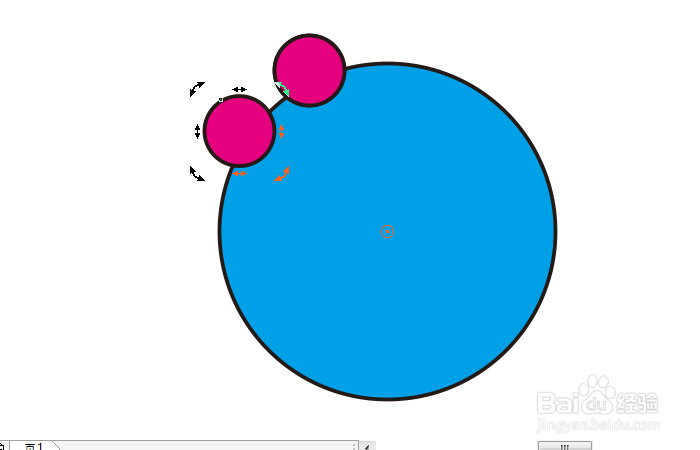
6、最后,我们按ctrl+d键,复制上一步的操作,可以实现围绕中心旋转复制;
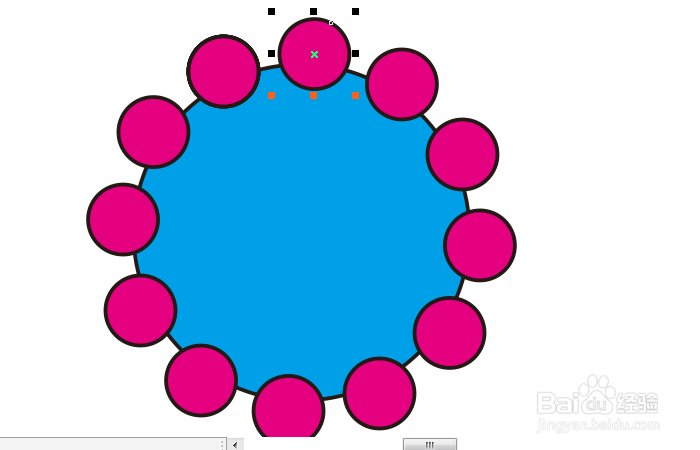
声明:本网站引用、摘录或转载内容仅供网站访问者交流或参考,不代表本站立场,如存在版权或非法内容,请联系站长删除,联系邮箱:site.kefu@qq.com。
阅读量:132
阅读量:74
阅读量:93
阅读量:186
阅读量:178